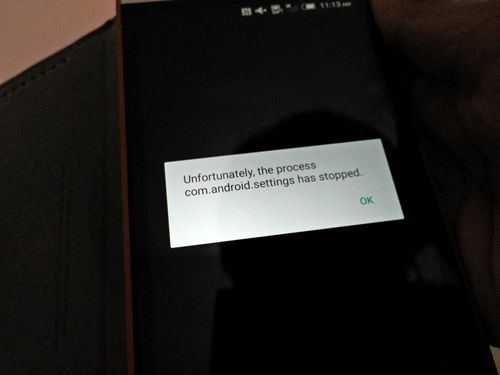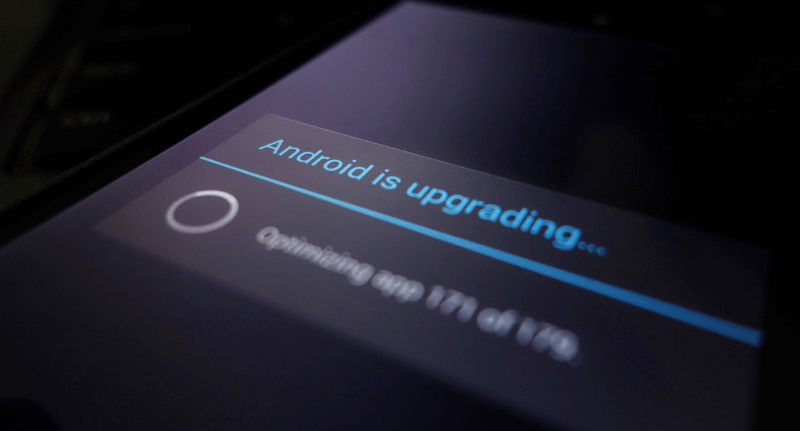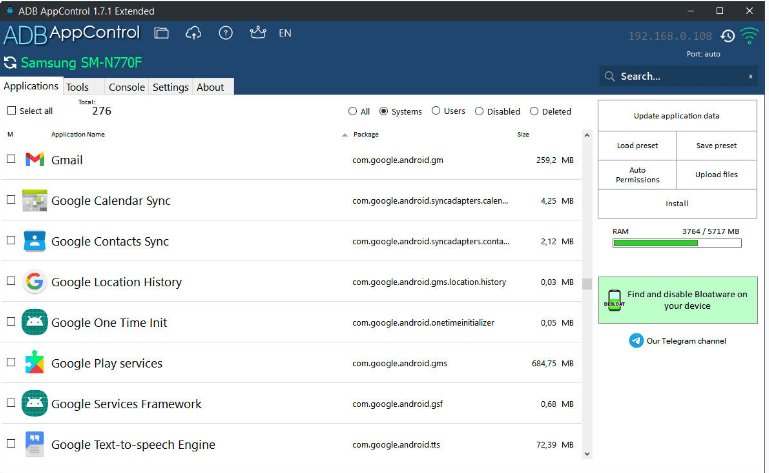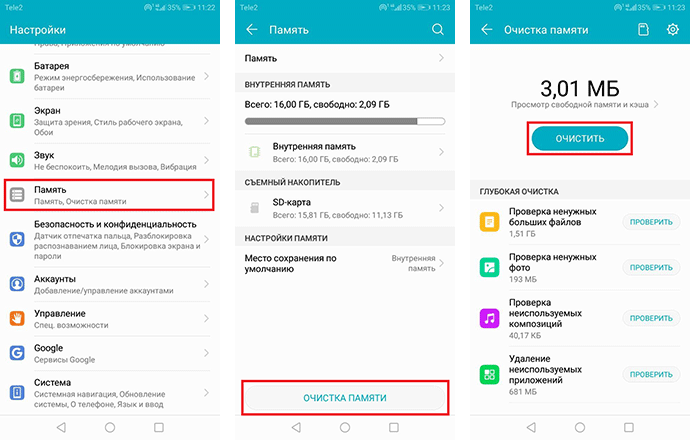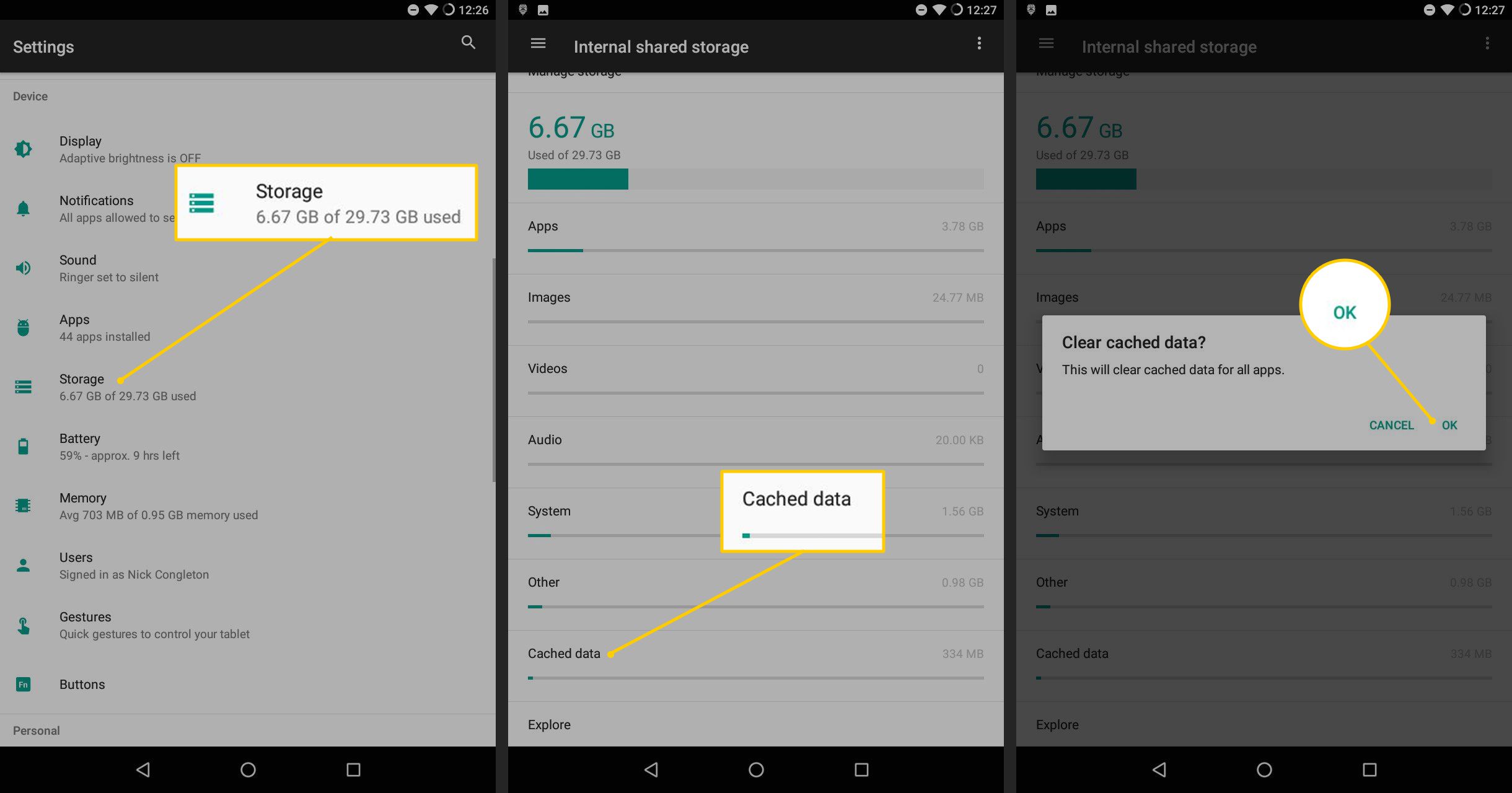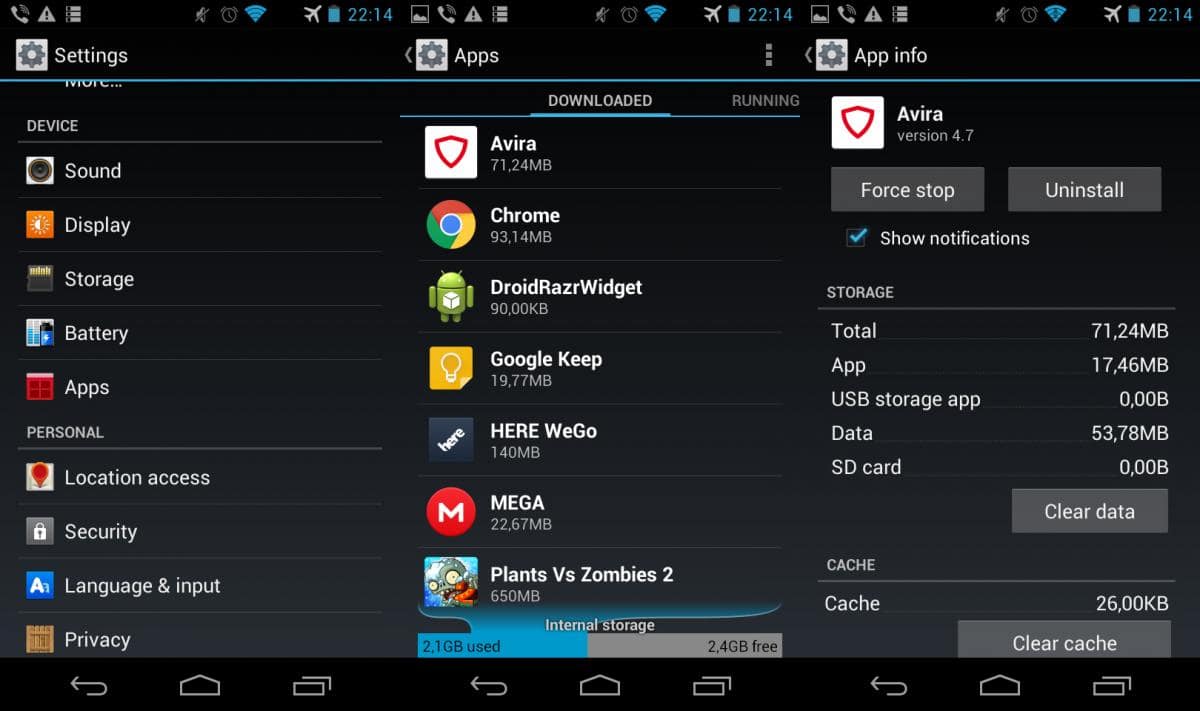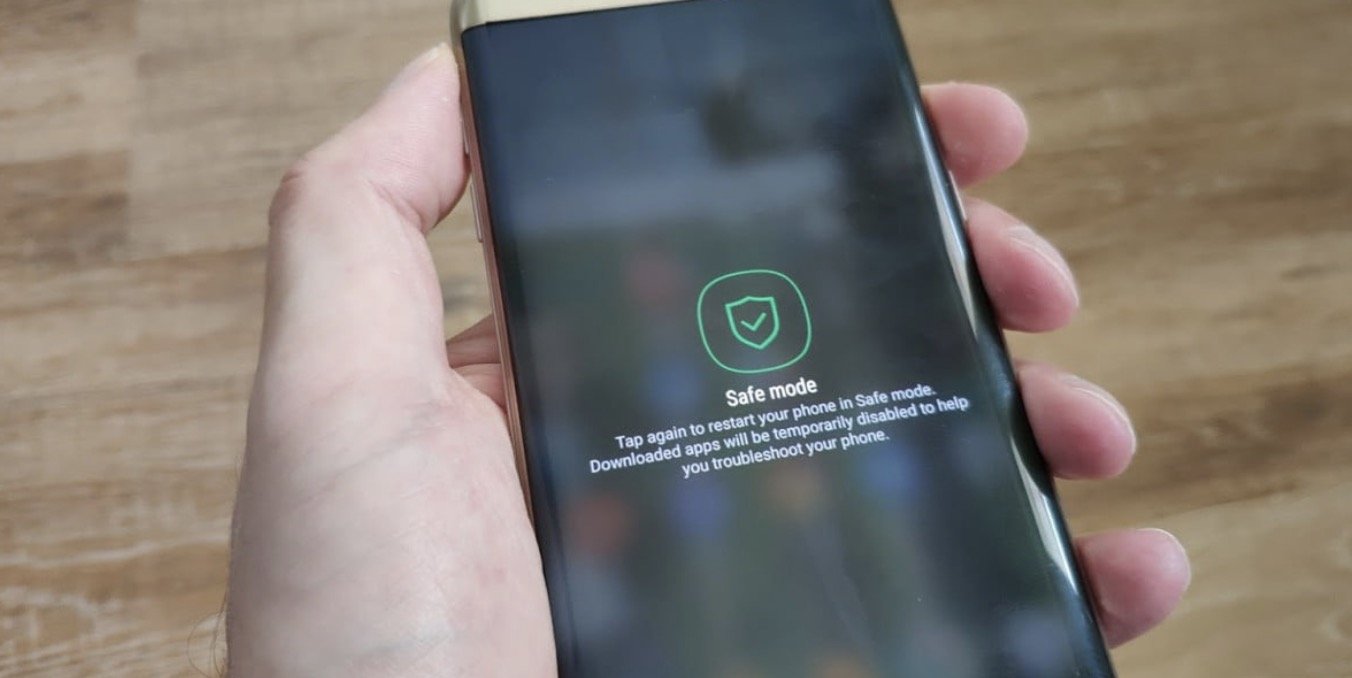com android settings произошла ошибка, как исправить. В последнее время, у многих пользователей Андроид устройств (Lenovo, HTC, Huawei и др.), наблюдается появление системного сбоя — «В приложении com.android.settings произошла ошибка». Данный баг может появляться при блокировке телефона, смене обоев или при запуске приложений — на разных устройствах могут быть исполнены разные службы, вызывающие данную ошибку.
Что это за ошибка?
Com.android.settings — исполнительный процесс, отвечающий за запуск установленных системных настроек в устройстве. Сбой в работе данной службы может происходить по самым разным причинам, начиная от кривых прошивок или обновлений и заканчивая аппаратными неполадками.
Такая ошибка приложения com.android.settings может появляться очень часто, из-за чего нормально пользоваться приложением невозможно. Например, на некоторых девайсах от HTC, сбой появляется при попытке разблокировать устройство, из-за чего войти в меню, в буквальном смысле, невозможно. Ведь закрыть уведомление кнопкой ОК можно не всегда.
Исправляем com.android.settings
Итак, как мы уже заметили, есть множество причин возникновения этого бага, дальше мы покажем как от неё избавиться, и как обычно начнем с легких путей.
- Первым пунктом стоит простая перезагрузка телефона. Банально, но все же, очень часто такой сбой — это единичный случай, который решается отключением системы.
- Если ошибка появляется постоянно, тогда нужно обнулить приложения Настроек на Андроиде. Для этого пройдите в «Настройки» телефона, оттуда в «Диспетчер приложений», дальше вкладка «Все». Там отыщите следующие программы — Настройки и Мастер настроек. Дальше все стандартно — очищаем данные и кэш, останавливаем. Бутаем (перезагружаем) телефон.
- Обнуляем приложение Настройки в Андроиде
- Если из-за постоянной ошибки вы не можете выполнить предыдущий пункт — тогда делаем следующее: выключаем телефон, вынимаем аккумулятор и sd-карту, запускаем и вновь пробуем второй пункт.
- Далее желательно применить последние обновления для вашего Андроида.
- Если вышеописанное также не поможет, тогда стоит сделать сброс до заводских или установить новую кастомную прошивку, желательно без постороннего софта.
- Если после кардинальных решений по пятому пункту ошибка будет появляться все равно, тогда следует отдать телефон на аппаратную диагностику.
Надеюсь вы разобрались с тем, что делать и как исправить ошибку com.android.settings в Андроид устройствах. Не забывайте проводить обновление своего Андроида до актуальных апдейтов.
Источник: vr-boom.ru
Что делать если в приложении com android settings произошла ошибка на LG X Power?. От данной ошибки легко можно избавиться
Что это за ошибка?
Com.android.settings — процесс отвечающий за настройки системы Android, ошибка может появляться из-за кривых прошивок и обновлений, из-за недоработок в аппаратной и программной части.
Данная ошибка весьма проблемна, но легко исправляется! Не всегда можно закрыть её нажатием кнопки OK.
Итак, решение простое, надо изменить дату и время на реальные
Вариант 1
Зайдите в «Настройки – Дата и время – уберите чекбокс часовой пояс сети, исправьте дату и время если они неверные и перезагрузите устройство. С вероятностью 99% вам должен помочь данный метод (проверено), однако если нет, смотрите план Б.
Вариант 2
Зайдите в меню «Настройки – Приложения – зайдите на вкладку Все, перейдите к приложению с названием “Телефон (com.android.phone)” – нажмите кнопку “Стереть все данные” и “Очистить кеш”. После этого сделайте перезагрузку вашего устройства.
Вариант 3
Сделайте сброс настроек к заводским (все данные будут удалены). Для этого выключите LG X Power, далее зажмите кнопку включения и громкость вниз одновременно, появится Recovery меню, в котором надо выбрать Wipe Data/factory reset и потом подтвердить, нажав Yes.
Видео
Материал подготовил: Устинов Германн.
Содержание
- Что Com.android.settings?
- Почему к сожалению com.android.settings остановился
- Баги в прошивке
- Несовместимый Play Store
- Низкая кеш-память
- Несовместимое обновлениезаcom.android.settings
- Неполный файл
- Как исправить com.android.settings ошибка?
- Самое простое решение: просто перезапустите
- Очистка RAM
- Очистка кеша
- Удаление последнего установленного приложения
- Проверить на вирусы и вредоносное ПО
- Восстановление заводских настроек вашего устройства
- Резюме
- Похожие сообщения:
com.android.settings: Это самая важная часть системы Android. Возникает вопрос Что такое com.android.settings? Есть несколько ошибок, замеченных в com настройки Android. Давай учить ЗачемК сожалению, com.android.settings остановлен и исправьте ошибку, выполнив несколько простых шагов. Вы можете сообщить о своей ошибке здесь.
Что Com.android.settings?
Мы можем разбить синтаксис на более мелкие части, чтобы понять его более четко, мы будем читать синтаксис справа налево. Первая часть – «Настройки»И мы обсудим это позже, вторая часть«андроид». Теперь android указал, что синтаксис принадлежит каталогу android и является командой на этой платформе. Последняя часть – «ком», И это общий синтаксис для команд Android.
Теперь мы все знакомы с настройками наших смартфонов и несем ответственность за предоставление вам доступа к большей части вашего смартфона. Это то, что позволяет подключить ваш смартфон к сети Wi-Fi. Или позволяет очистить хранилище, дать разрешения приложению, изменить приложения по умолчанию и многое другое. Теперь меню системных настроек будет отличаться на разных смартфонах с разными UI (пользовательскими интерфейсами). Но независимо от пользовательского интерфейса вы всегда можете открыть настройки с помощью значка настроек, доступного на главном экране. У настроек должен быть значок в виде шестеренки или ряда шестеренок, это показывает, насколько важны настройки. Как вы должны иметь представление о настройках.
Не пропустите:
- com.android.systemui
- com.android.browser.home
- com.motorola.launcher3
Почему к сожалению com.android.settings остановился
Теперь мы поняли, что означает ошибка, теперь давайте посмотрим, как мы можем устранить ошибку и понять ее причину. Причин возникновения ошибки может быть несколько, мы будем использовать некоторые из них. Вам нужно выяснить это самостоятельно, так как каждая ошибка будет отличаться по разным причинам и различным решениям.
Баги в прошивке
Если вам нравится рутировать свой смартфон и использовать кастомные прошивки, то это должно было вызвать ошибку настройки Android. Но если вы ничего не знаете о ПЗУ, вам следует пропустить этот шаг, поскольку это не привело к ошибке.
Мы знаем, что в Интернете доступно несколько различных ПЗУ, и вам нужно тщательно выбирать ПЗУ. И вы должны знать, что эти ПЗУ не очень стабильны или хорошо разработаны, как обычные ПЗУ. Таким образом, в таких ПЗУ обычно есть ошибки и сбои, это может привести к ошибке. Если вы использовали пользовательский ROM и не уверены, что он стабилен или совместим с вашим устройством, вы знаете, что вызвало ошибку.
Несовместимый Play Store
Это может произойти, если вы решите установить Play Store или загрузить обновление со стороннего сайта или из неоригинального источника. Это вызовет ошибку, поскольку обновление не будет создано для вашего смартфона или ОС. Мы не будем подробно останавливаться на сложностях, которые могут возникнуть из-за этого, но это случается часто. Поймите это как покупку обуви для себя, и как только вы ее купите, вы поймете, что это не ваш размер. То же самое происходит, когда вы загружаете несовместимую версию и понимаете это после загрузки или ошибки. Смотрите также: Ошибки магазина Google Play.
Низкая кеш-память
Вы должны быть знакомы с типами памяти, которые использует ваш смартфон для хранения изображений, видео и других данных. В вашем смартфоне есть два типа памяти: энергозависимая и энергонезависимая, мы не будем вдаваться в подробности. Но энергонезависимая память будет вашим внутренним хранилищем или SD-карта, а энергозависимая память будет вашим ОЗУ.
Теперь давай тайник, мы всегда используем приложение, например, для общения в чате, это приложение использует временное хранилище для хранения часто используемых данных. Это экономит время загрузки, вместо того, чтобы ждать загрузки всего приложения, вы просто хотите, чтобы были вызваны эти временные данные. Теперь возможно, что вы открыли слишком много приложений или какое-то конкретное приложение потребляет слишком много только этой памяти, оперативной памяти. Это может привести к внезапной остановке.
Несовместимое обновлениезаcom.android.settings
Вполне возможно, что поврежденное обновление или неполное обновление приводит к отключению настроек Android. Скорее всего, неполное обновление Play Store вызовет ошибку, так как сторонние приложения ее не вызывают. Или обновление несовместимо с ОС вашего смартфона. Это происходит, когда вы используете старую версию Android, и Google решает прекратить поддержку этой старой версии ОС.
Неполный файл
Это не очень вероятная причина, так как в наши дни файлы не ломаются или загружаются не полностью, но это все же происходит. Если это причина, то ваши настройки Android работают нормально, и проблема в файле. Вы должны иметь в виду, что в любой ОС есть несколько файлов, в этих файлах есть все инструкции. Если какой-либо из этих файлов окажется сломанным, приложение выйдет из строя, это возможно как для системного, так и для стороннего приложения.
Как исправить com.android.settings ошибка?
Мы увидели, почему возникает ошибка с возможным источником ошибки, теперь посмотрим, как мы можем исправить ошибку. Следует иметь в виду, что всякий раз, когда вы вносите какие-либо изменения в настройки, может возникнуть ошибка. Теперь вы должны вспомнить, что вы в последний раз изменяли в настройках, что могло вызвать ошибку. Но всякий раз, когда возникает ошибка, он говорит: «К сожалению, настройки остановились” или “К сожалению, com.android.system остановился.». В то время у вас нет другого выбора, кроме как нажать «ОК» и продолжить свою жизнь. Но ошибка может сделать вашу жизнь живым приветом, постоянно выскакивая вам на лицо и раздражая вас. Так что нажимать «ОК» каждый раз, когда это происходит, не вариант, мы увидим разные способы решения.
ЗАМЕТКА: Ошибка могла быть вызвана последним обновлением прошивки или установкой поврежденного приложения на ваше устройство.
Самое простое решение: просто перезапустите
Это не лучшее решение, но стоит попробовать, прежде чем пытаться выполнить какие-либо другие действия по устранению ошибки. Когда возникает ошибка просто перезагрузите ваше устройство и посмотрите, устранена ли ошибка. Если ошибка возникает после открытия определенного приложения, значит, вы сами виноваты.
Очистка RAM
Как мы уже упоминали в приведенном выше списке возможных причин, возможно, причиной этого могла быть оперативная память. Этот метод также прост, но его стоит попробовать один раз, прежде чем переходить к руководству и другим решениям. Вы даже можете использовать любое стороннее приложение для очистка RAM, особенно когда в вашем смартфоне нет большой оперативной памяти.
Очистка кеша
Этот шаг важен, и вы должны попробовать его, если не что-либо из упомянутого. Ваше устройство зависит от кеш-памяти, чтобы сделать ваш телефон быстрее и сэкономить заряд батареи, не загружая частые вещи снова и снова. И со временем он заполняется, что приводит к таким ошибкам и оставляет вас в недоумении. Поэтому его нужно чистить всякий раз, когда вы падали, он переполнен и вызывает проблемы. ПРИМЕЧАНИЕ. Этот шаг можно использовать для решения других ошибок и проблем.
Следуйте инструкциям, чтобы очистить улов:
- Выведите устройство из спящего режима и откройте «Настройки”.
- Теперь прокрутите вниз и откройте “Приложения и уведомления” или “Менеджер приложений”.
- Теперь нажмите на «Показать все приложения“И ищите”настройки”.
- Как только вы найдете его, откройте его и нажмите «принудительная остановка”.
- Теперь нажмите на «кеш и данные»И очистите кеш, нажав«очистить кэш”.
- После очистки кеша перезагрузите или перезагрузите устройство, и ошибка должна быть устранена.
Удаление последнего установленного приложения
Теперь это может быть причиной проблемы, поскольку мы не знаем, какое приложение было установлено вами в последний раз и откуда. Но вы можете определить, вызывает ли приложение проблемы, вспомнив, возникла ли проблема после установки этого приложения. Если да, то вам необходимо удалить это приложение со своего устройства, для этого выполните следующие действия.
- Выведите устройство из спящего режима и откройте «Настройки”.
- Теперь прокрутите вниз и откройте “Приложения и уведомления” или “Менеджер приложений”.
- Теперь нажмите на «Показать все приложения“И ищите”настройки”.
- Найдите это приложение в списке и откройте его, как только найдете.
- Теперь нажмите на «Удалить»И приложение должно быть удалено с вашего устройства. Ошибка должна быть устранена, ищите любые признаки ошибки или что-нибудь еще, чтобы убедиться.
Проверить на вирусы и вредоносное ПО
Установить хороший антивирус для вашего телефона android и проверьте Вирус, Вредоносное ПО. Также избавиться от рекламного ПО. Это также может исправить ошибку com.android.settings.
Восстановление заводских настроек вашего устройства
Это должно быть вашим последним средством, когда вы все перепробовали, а ошибка усложняет вам жизнь. Мы советуем вам подождать каких-либо обновлений или патчей со стороны разработчика, это не лучший вариант, но лучше, чем удаление всего. Но если приложение мешает вам нормально пользоваться телефоном или становится слишком много. Вы можете просто восстановить заводские настройки телефона до состояния, в котором он был, когда вы его извлекали из коробки.
ЗАМЕТКА: Вы потеряете все свои настройки вместе с такими данными, как изображения, видео, документы и т. Д., И вы не сможете восстановить их после сброса. Поэтому мы предлагаем вам сделать резервную копию всех ваших данных или загрузить все данные в облако.
xКак изменить MAC-адрес на телефоне Android
- Выведите устройство из спящего режима и откройте «Настройки”.
- Теперь прокрутите вниз и найдите «Резервное копирование и восстановление”.
- Откройте его и перейдите к настройкам резервного копирования, найдите и нажмите «Сброс данных”.
Ваш смартфон перезагрузится с той лишь разницей, что это займет время: после завершения работы ваше устройство будет как новое.
Выучить больше: Как починить взломанный андроид телефон?
ЗАМЕТКА: Зарядите устройство как минимум на 80%, прежде чем пытаться восстановить заводские настройки. Если ваше устройство выключается в середине процесса сброса, вы можете столкнуться с поломкой вашего смартфона. Или, другими словами, можно сказать, что вы можете испортить свой смартфон.
Резюме
Мы узнали, что такое com.android.settings и зачем нам это нужно в наших смартфонах. Почему возникает ошибка и как мы можем определить причину самостоятельно. Обратите внимание, что мы перечислили общие причины, может быть и другая причина, которую нужно найти самостоятельно. Но шаги будут такими же, несмотря на причину, и эти шаги наверняка решат вашу ошибку. Тем не менее, мы рекомендуем вам подумать, прежде чем выполнять сброс настроек устройства до заводских.
Похожие сообщения:
- Эмулятор: ошибка: для эмуляции x86 в настоящее время требуется…
- com.samsung.ipservice
- Система процессов Android не отвечает
- com.ampsvc.android
- DF-DFERH-01 – Ошибка при получении информации из…
- Ошибка Mip 67 на Android-устройствах
В одной из наших статей мы рассматривали вопрос о том, как подружить Android и Windows: 8 самых удобных эмуляторов для вашего ПК .
Для начала надо разобраться, что же это за ошибка приложения android com. Часть кода ошибки «com» означает, что ошибка произошла в каком-то приложении, чаще всего в системном, из-за конфликта с каким-то новым объектом или обновлением. Это значит, что для того, чтобы избавиться от ошибки android com достаточно не пользоваться приложением, которое вызывает ошибку, а его название обычно написано в самой ошибке.
Чаще всего это будет ошибка приложения com android phone, com android systemui или com android vending.
Как исправить com android phone ошибку приложения?
Если на экране вашего Андроид устройства появилась надпись: «В приложении com android phone произошла ошибка», у нас есть несколько способов исправить эту ошибку, от очень простых и быстрых, и до относительно сложных и кардинальных.
Первый способ
Для начала попробуем устранить самую распространенную проблему:
1. Зайдите в «Настройки»
2. Выберите пункт «Дата и время»
3. Уберите галочку «Часовой пояс сети»
4. телефон и исправьте время, если оно не верное
В большинстве случаев этот способ помогает устранить com android phone ошибку приложения, но если Вам он не помог, идем дальше.
Второй способ
исправить ошибку приложения com android phone:
1. Зайдите в «Настройки»
2. Выберите пункт «Приложения»
3. Перейдите на вкладку «Все»
4. Найдите приложение под названием «Телефон (com.android.phone)»
5. Нажмите на кнопку «Стереть данные» и «Очистить кеш»
6. Перезагрузите смартфон и проверьте работу телефона
Третий способ
исправить ошибку приложения com android phone:
Тоже очень простой способ исправить проблему, нужно всего лишь скачать в Play Маркете приложение «звонилки», для этого набираем в поиске маркета «Звонилка», без кавычек и выбираем любое понравившееся приложение, оно должно заменить стандартный телефон и ошибка android com должна исчезнуть.
Последний способ
исправить ошибку приложения com android phone:
Напоследок остался самый радикальный способ решения проблемы – это сброс к заводским настройкам или перепрошивка телефона. К сожалению, в этом случае Вы можете потерять все нужные данные, такие как номера телефонов и другие контакты, смс и т.д. Чтобы этого избежать, необходимо сделать бэкап.
_________________________________________________________________________________________________________________________________
Если Вам интересно, то Вы можете ознакомиться со статьей о другом нашем смартфоне .
Изредка в Android происходят сбои, которые оборачиваются неприятными последствиями для пользователя. К таковым относится и постоянное появление сообщений «В приложении произошла ошибка». Сегодня мы хотим рассказать, почему такое происходит и как с ним бороться.
На самом деле появление ошибок может иметь не только программные причины, но и аппаратные — например, выход из строя внутренней памяти девайса. Однако в большинстве своём причиной возникновения неполадки является всё-таки программная часть.
Перед тем как приступать к описанным ниже методам, проверьте версию проблемных приложений: возможно, они недавно обновились, и вследствие недоработки программиста появилась ошибка, которая и вызывает появление сообщения. Если, наоборот, установленная в устройстве версия той или иной программы довольно старая, то попробуйте её обновить.
В случае если сбой появился спонтанно, попробуйте : возможно, это единичный случай, который будет исправлен очисткой оперативной памяти при перезапуске. Если же версия программы новейшая, неполадка появилась внезапно, а перезагрузка не помогает — тогда используйте описанные ниже методы.
Способ 1: Очистка данных и кэша приложения
Порой причиной ошибки может быть сбой в служебных файлах программ: кэша, данных и соответствия между ними. В таких случаях следует попробовать сбросить приложение к виду только что установленного, очистив его файлы.
- Зайдите в «Настройки»
. - Прокрутите список опций и найдите пункт «Приложения»
(иначе «Диспетчер приложений»
или «Менеджер приложений»
). - Добравшись к списку приложений, переключитесь на вкладку «Все»
.Найдите в списке программу, которая вызывает сбой, и тапните по ней, чтобы войти в окошко свойств.
- Работающее в фоне приложение следует остановить, нажав на соответствующую кнопку. После остановки нажмите сначала «Очистить кэш»
, потом — «Очистить данные»
. - Если ошибка появляется в нескольких приложениях, вернитесь к списку установленных, найдите остальные, и повторите манипуляции из шагов 3-4 для каждого из них.
- После очистки данных для всех проблемных приложений перезагрузите устройство. Скорее всего, ошибка исчезнет.
В случае если сообщения об ошибках появляются постоянно, и среди сбойных присутствуют системные, обратитесь к следующему способу.
Способ 2: Сброс настроек к заводским
Если сообщения «В приложении произошла ошибка» касаются встроенного ПО (звонилки, приложения для SMS или даже «Настроек»
), вероятнее всего, вы столкнулись с проблемой в системе, которую очисткой данных и кэша не исправить. Процедура hard reset является ультимативным решением множества программных неполадок, и данная — не исключение. Само собой, при этом вы потеряете всю свою информацию на внутреннем накопителе, так что рекомендуем скопировать все важные файлы на карту памяти или компьютер.
В случае если ни один из вариантов не помог, вероятнее всего, вы столкнулись с аппаратной неполадкой. Исправить её самостоятельно не получится, поэтому обратитесь в сервисный центр.
Заключение
Подводя итоги, отметим, что стабильность и надёжность Android растёт от версии к версии: новейшие варианты ОС от Google менее подвержены проблемам, чем старые, пусть и ещё актуальные.
com.android.phone произошла ошибка, процесс остановлен, что делать?
После того, как было выполнено обновление прошивки, восстановление или изменение данных ROM на Android-устройстве, иногда, к сожалению, начинает выдаваться сообщение об ошибке следующего вида: «К сожалению, процесс com.android.phone был остановлен». Это значит, что возникли проблемы с поддержкой SIM-карты, обеспечивающей взаимодействие смартфона и сети. В ряде случаев решить ее простой перезагрузкой аппарата не удается, и сообщение появляется снова и снова, блокируя экран. Поэтому мы решили предложить вам другие способы выхода из этой неприятной ситуации.
Самый простой вариант – сброс Android-смартфона до заводских настроек
. Но это способ далеко не идеален, так как при его использовании вы теряете все данные и вынуждены будете заново загружать и устанавливать все ранее загруженные приложения. К счастью имеются и другие методы.
Итак, если разблокировать аппарат вы не смогли, и он продолжает автоматически перезагружаться, а сообщение о проблеме появляется с промежутком в несколько секунд, придется прибегнуть к способу номер два. Это метод для продвинутых пользователей. Чтобы применить его, вам понадобится custom recovery и файловый менеджер AROMA. Действовать можно по одной из двух схем:
Схема 1
.
1. В меню планшета или смартфона находите «Настройки» -> «Приложения»
2. Выбираете вкладку «Все».
3. Прокручиваете имеющиеся в ней пункты до тех пор, пока не увидите «Телефон» или нечто похожее по смыслу.
4. Нажимаете на иконку приложения, чтобы обновить информацию.
5. Сначала выберите пункт «Очистить данные».
6. Затем то же самое (очистку) делаете для SIM toolkit.
7. Перезагружаете своё устройство и, в зависимости от результата, либо радуетесь, либо пробуете второй способ.
Схема 2.
1. Скачиваете последнюю версию файлового менеджера AROMA .
2. Копируете файл, с загрузкой которого произошли проблемы, на внутреннюю карту памяти или SD.
3. Загружаете аппарат в recovery.
4. Как только android-устройство загрузится в custom recovery, выполняете «Install ZIP
» -> выбираете «zip form
».
5. Находите zip-файл менеджера.
6. Загружаете его, выбрав «Yes – Install
».
7. Теперь вы можете убедиться в том, что файловый менеджер установлен на Android-устройство.
8. Входите в меню файлового менеджера и выбираете «Настройки
».
9. Прокручиваете пункты до тех пор, пока не увидите «Config Mount
», и далее выбираете опцию «Automount all devices on start
».
10. Применяете все изменения, выбрав кнопку «Done
» (готово).
11. Переходите в папку «Data/Data
».
12. Там в папке «Phone
» выполняете очистку cache
и то же самое делаете для SIM toolkit app.
13. Снова заходите в меню файлового менеджера, выбираете «Exit
», и подтверждаете свои действия («Yes
»).
14. Теперь перед вами снова окно установки обновления из ZIP-файла («Install updates from Zip file
».
15. Вернитесь в основное меню recovery и перезагрузите устройство.
Если вы снова будете получать сообщения о возникновении проблемы с остановкой процесса, то вы уже знаете, как с ней справиться – сбросить настройки смартфона или планшета
. Рекомендуем делать это все же посредством custom recovery, так как этот метод более щадящий и не стирает начисто внутреннюю память Android-устройства, а лишь убирает данные приложений.
С каждым годом устройства становятся все более «навороченными», программное обеспечение и приложения – всё более сложными, но вместе с этим возникает и много новых проблем. Одним из примеров служит появление ошибки «com.android.phone». О чём свидетельствует подобный сбой, почему может произойти и что делать в подобной ситуации?
Почему произошла ошибка в приложении com.android.phone?
Причин появления подобной проблемы может быть несколько:
- Проблемы с поддержкой SIM-карты.
- Конфликт системы с новым приложением или загруженным обновлением.
И если в первом случае всё решается простой перезагрузкой телефона, то во втором придётся проделать некоторые манипуляции с устройством, чтобы решить возникшую проблему.
Как исправить ошибку?
Первый способ: остановить синхронизацию времени
Один из самых распространённых конфликтов системных приложений решается следующим образом:
Как исправить ошибку в приложении com.android.phone – видео
Второй способ: очистить кэш
Если первый способ оказался бесполезным – перейдите ко второму.
Третий способ: удалить приложение «Телефон»
Так как ошибка происходит в приложении com.android.phone, то есть в «Телефоне», то почему бы не удалить его, заменив похожим из GooglePlay. Особым успехом пользуются следующие:
- «Контакты & Телефон»;
- True Phone;
- ExDialer.
Скачайте и установите любое из них на устройство. Они должны заменить приложение по умолчанию, и на телефоне больше не будет появляться ошибка.
Четвёртый способ (радикальный): вернуться к заводским настройкам
Решение на крайний случай. Если ни один из способов не помог, тогда никогда не поздно вернуться к заводским настройкам устройства или поменять прошивку телефона.
Помните, что все ваши настройки и важные файлы могут быть потеряны. Для сохранения нужной информации перед применением кардинальных мер сделайте бекап данных.
Для того чтобы вернуться к заводским настройкам:
Сброс настроек для исправления ошибки com.android.phone – видео
Как избежать остановки процесса в дальнейшем?
- Открывайте на своём устройстве только приложения из проверенных источников.
- Не пытайтесь вручную закачать на телефон программу сомнительного происхождения.
- Перед тем как загружать обновление на смартфон, обратите внимание на отзывы других пользователей. Это поможет избежать не только конфликтов с приложением com.android.com, но и других ошибок.
Ошибка приложения com.android.phone возникает из-за конфликтов с загруженными обновлениями или программами. Существует несколько способов её исправить. Правильнее будет начинать с самых простых, а если они не помогают – приниматься за более сложные. В любом случае какой-нибудь из них (пусть даже последний) обязательно вам поможет.
Android – это не одна большая программная неделимая среда, а целая архитектура маленьких микропрограмм. То есть, если сломается один компонент или модуль, то это скажется и на остальных. Например, выходит из строя процесс «com.android.settings», что приводит к последствиям. Мы расскажем, что делать, если при работе с телефоном появляется сообщение «Произошла критическая ошибка в приложении com android settings», и как исправить эту проблему.
Причины проблемы
К сожалению, проблема с сервисом com.android.settings появляется чаще обычного, особенно в телефонах с кастомными прошивками и «сырыми» оболочками. Еще сильнее печалит тот факт, что проблем от этой ошибки больше, чем от других рядовых сбоев.
Ее проявление сопровождается следующими особенностями:
- Невозможно разблокировать устройство.
- Приложения по умолчанию не работают или работают некорректно.
- Попытка изменить обои, рингтон, тему приводит к «падению» приложения.
- Изменение настроек устройства также приводит к ошибке (порой настройки даже не открываются).
Этот список довольно обобщен, учитывая, что в разных моделях к этому процессу могут быть привязаны разные программы и действия. Причин возникновения ошибки еще больше, чем последствий.
Вот только несколько из них:
- Установлена «кастомная» прошивка, конфликтующая с аппаратным устройством телефона.
- Остановлена или удалена важная служба или программа. Обычно это происходит после изменения настроек неопытными пользователями. Если процесс остановился самостоятельно, значит, ему не хватает ресурсов либо система принудительно отключает службу для экономии заряда.
- Произошел сбой записи в память. Например, появился кэш-ресурс, который приводит к сбою.
- На телефоне «завелись» вирусы. От этих творений недобросовестных умельцев всегда много проблем.
- Сломалось что-то из «железа» смартфона. Это наихудший сценарий, из-за которого придется нести гаджет в сервисный центр.
Мы попытались собрать только самые эффективные способы решения, которые должны устранить все вышеперечисленные проблемы, а также им сопутствующие. В общем, если вы периодически ловите ошибку «К сожалению процесс com.android.settings не отвечает» (и похожие), то читайте дальше. Если ошибка возникла только один раз, то, скорее всего, это был временный сбой, и никаких действий предпринимать не стоит.
Что делать, если настройки вылетают на Андроиде
Итак, переходим к этапу исправления ошибки. Все способы, перечисленные ниже, не связаны между собой. То есть не обязательно пробовать все пять методов, если проблема решилась уже на втором. В противном случае вы только добавите себе работы. Способы ниже отсортированы в порядке их радикальности. То есть начнем с безобидных решений, а закончим самыми радикальными. Что ж, перейдем к делу.
Активация отключенных приложений
Бывает так, что неопытные пользователи нарочно лезут в настройки устройства, перебирают все предустановленные приложения, а после удаляют или отключают те, которые, по их мнению, «выглядят слишком подозрительно» либо «вообще никакой роли не играют». На деле оказывается, что их удаление приводит к неприятным последствиям. Кстати, о том, как удалять системные приложения, читайте здесь. Там же подробно описан алгоритм восстановления нестабильных сервисов.
Краткий алгоритм действий:
- Скачайте на компьютер приложение ADB AppControl.
- Подключите устройство по USB и включите режим «Отладки».
- Запустите приложение ADB AppControl.
- На первой странице в фильтре выберите «Отключенные приложения».
- Выберите их все, а после в правом нижнем меню выберите пункт «Включить».
- Нажмите кнопку подтверждения.
Готово. Этот способ не поможет, если служба была удалена навсегда. В таком случае рекомендуем именно поискать в интернете программы для проверки целостности системы. Для каждой модели они свои.
Очистка данных системных приложений
Кэш – это хрупкий инструмент. При неправильной записи он может нарушить работу всего гаджета. Впрочем, эта проблема легко решается простым перезапуском устройства. Если он не помог, то следуйте инструкции ниже:
- Откройте настройки.
- Перейдите в раздел «Приложения».
- Найдите приложение «Настройки» и откройте страницу о нем.
- Нажмите на кнопку «Очистить все».
- Проведите такую операцию с другими предустановленными сервисами.
Долгий и нудный процесс, зато это можно сделать быстрее:
- Выключите телефон.
- Зажмите кнопку уменьшения громкости и питания. Откроется рекавери.
- С помощью кнопок громкости переключитесь на пункт «Clear cache data» и выберите его.
- После очистки подтвердите перезапуск устройства.
Готово. Этот метод немного рискованнее, если вы вдруг захотите принудительно перезагрузить гаджет. Крайне не рекомендуем этого делать.
Сброс и очистка данных проблемных приложений
Если проблема связана только с одним приложением, то попробуйте сбросить именно его. Для этого выполните действия ниже:
- Откройте настройки.
- Перейдите в раздел «Приложения».
- Найдите проблемную программу и откройте ее.
- Нажмите «Остановить», «Очистить кэш» и «Очистить все».
Готово. Теперь приложение запустится «с нуля». Придется заново авторизоваться, дабы восстановить профиль.
Вход в «Безопасный режим»
Этот способ позволит запустить устройство в «изолированном» пространстве, где ни одна программа не сможет воздействовать на систему. Использовать такую функцию постоянно не рекомендуется, так как она ограничивает возможности не только приложений, но и самого пользователя.
Для запуска режима зажмите кнопку питания до появления меню выключения. После зажмите кнопку выключения на экране, пока не появится окно с вопросом «Перезапуститься в безопасном режиме». Подтвердите действие. Если после входа проблема исчезла, значит, проблема в ПО. Придется его сбросить до заводских настроек.
Сброс к заводским настройкам
В современных телефонах предусмотрена кнопка сброса настроек. Для ее активации перейдите в раздел настроек «Расширенные возможности», а после выберите команду «Сброс до заводских настроек». Подтвердите действие вводом пароля аккаунта или ПИН-кода. Учтите, после сброса будут стерты все программы, аккаунты и пользовательская информация.
Благодарим за прочтение.